Top 6 -menetelmät puhepostin asettamiseksi iPhonessa
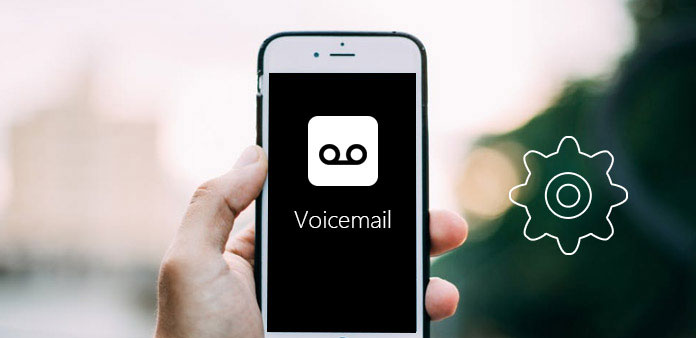
Voicemail on yksi suosituimmista viestintätavoistamme jokapäiväisessä elämässä. Ihmiset voivat vastaanottaa ja lähettää tervehdysviestejä näin sulkea suhde. Vastauspuhelun ensimmäinen vaihe on ääniviestin asettaminen iPhonessa. Mutta useimmille iPhone-käyttäjille puhepostin asettaminen iPhonella saattaa olla kysymys. Onneksi artikkelissa luetellaan 6-menetelmät, jotta saat yksityiskohtaisen toimintamenetelmän. Sinun tarvitsee vain lukea tämä artikkeli ja noudattaa näitä ratkaisuja.
- Menetelmä 1: Aseta Verizon- tai Sprint-ääniviesti
- Menetelmä 2: Aseta AT & T -puhepostit soittamalla
- Menetelmä 3: Aseta AT & T Visual Voicemail
- Menetelmä 4: Aseta T-Mobile Voicemail
- Menetelmä 5: Aseta Vodafone iPhone Voicemail
- Menetelmä 6: Visual Voicemail -ohjelman käyttäminen
- Lisätietoja: Vianmääritys ääniviestissä
Menetelmä 1: Määritä Verizonin tai Sprint iPhonen ääniviesti
Kun napautat "Voicemail" -painiketta ja se käynnistää puhelun, voit joutua noudattamaan tätä ohjeet asettaaksesi vastaajan iPhonessa.
Vaihe 1: Avaa iPhonen puhelimen nimi. Napauta näytön oikeassa yläkulmassa olevaa kohtaa Voicemail.
Vaihe 2: Napauta "Asenna nyt" -painiketta, joka on näytön keskellä.
Vaihe 3: Aseta salasana. Sen on oltava 6-8 numeron pituinen. Ja sinun on nauhoitettava sama salasana kahdesti.
Vaihe 4: Kun kuulet vastaajan tervehdyssivun, napauta "Mukautettu", jos haluat tallentaa tervehdyksen.
Vaihe 5: Napauta "Record" -painiketta ja aloita sitten äänitys vastaajaviestistä. Voit napauttaa "Pysäytä", kun olet lopettanut tallennuksen.
Vaihe 6: Napauta "Tallenna" -painiketta ja sitten olet jo määrittänyt vastaajan ääniviestin iPhonessa.

Menetelmä 2: Aseta AT & T iPhone Voicemail soittamalla
AT & T -mobiilitietosuunnitelmia auttaa sinua asettamaan vastaajaviestit iPhonelle helposti. Et voi kuitenkaan tehdä tätä yhteyttä, kun olet yhteydessä Wi-Fi-verkkoon. Lue tämä opas ja aseta ääniviesti iPhonessa.
Vaihe 1: Kosketa puhelimen päänäytössä kohtaa "Puhelin".
Vaihe 2: Napauta "Voicemail" ja napauta sitten "Aseta nyt".
Vaihe 3: Kirjoita salasanasi, jos se kysyy. Sinun on annettava vähintään neljä numeroa.
Vaihe 4: Vahvista salasana kirjoittamalla se uudelleen ja napauttamalla sitten "Valmis".
Vaihe 5: Voit määrittää oletusarvon mukaisen AT & T-tervehdysviestin tai tallentaa tervehdysviestin. Kosketa sitten "Valmis", olet nyt asettanut AT & T -puhelun vastaajapalvelun.
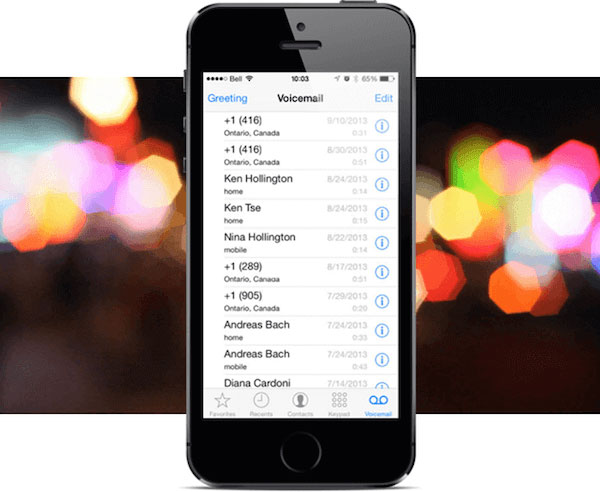
Menetelmä 3: Aseta AT & T iPhone Visual Voicemail
Verizon-verkko tuntee ääniviestin viestien tärkeyden ja mahdollistaa niiden asettamisen helposti. Lukuun ottamatta kahta menetelmää, voit myös määrittää AT & T -puhelun vastaajapalvelun tällä tavalla.
Vaihe 1: Avaa iPhone-puhelinsovellus ja kosketa "Voicemail" edellisiin tapoihin.
Vaihe 2: Napsauta sitten "Aseta nyt".
Vaihe 3: Kirjoita salasanasi ja napauta sitten "Valmis".
Vaihe 4: Anna salasanasi uudelleen vahvistamalla sen ja napauta sitten Valmis.
Vaihe 5: Napsauta "Mukautettu", jos haluat tallentaa tervehdysviestin. Voit myös napauttaa "Oletus", jos haluat käyttää operaattorin oletussähköpostiviestiä.
Vaihe 6: Napauta näytön alareunassa olevaa vaihtoehtoa "Tallennus" aloittaaksesi ääniviestin tallentamisen.
Vaihe 7: Kun lopetat iPhone-ääniviestin asettamisen, kosketa "Pysäytä" ja tallenna se.
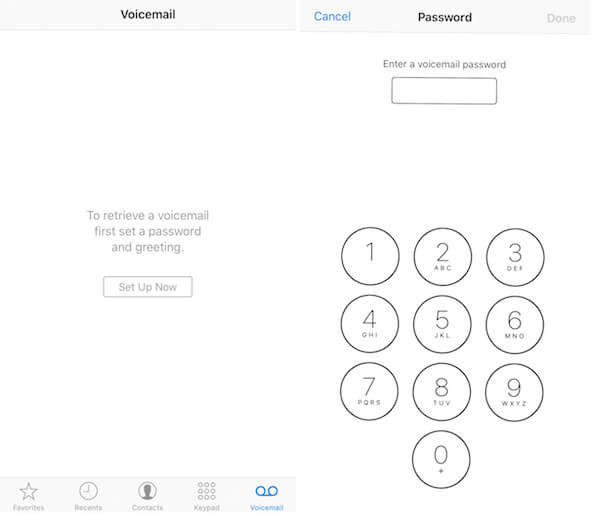
Menetelmä 4: Määritä iPhone Voicemail T-Mobilesta
Voit myös määrittää puhelimestasi T-Mobilen kautta. Se tekee vain joitakin toimia tämän työn tekemiseen.
Vaihe 1: Avaa Puhelin-sovellus iPhonen kotisivulla.
Vaihe 2: Napauta "Näppäimistö". Se on lähellä "Voicemail" -palvelua.
Vaihe 3: Paina "1" ja pidä painettuna. Muutaman sekunnin kuluttua se soittaa sinulle vastaajaviestinnän automaattisesti.
Vaihe 4: Jos se pyysi salasanaa, kirjoita puhelinnumerosi neljä viimeistä numeroa. Se, joka ei toimi, valitse "611" puhumalla manuaaliseen palveluun.
Vaihe 5: Seuraavaksi sanot, että annat nimen, kun sitä kehotetaan. Ja sitten puhu sanomanvahvistus tilauksen mukaan.
Vaihe 6: Paina "#" tallentaaksesi tervehdyssanoman ja salasanasi asetukset. Voit myös tarkistaa vastaajapalvelun painamalla ja pitämällä "1" -painiketta painettuna.

Menetelmä 5: Aseta Vodafone iPhone Voicemail
UK: n Vodafone-verkon avulla voit myös vastaanottaa ja lähettää vastaajaviestejä iPhonellasi. Kuinka asettaa Vodafonen vastaajaviesti iPhonessa. Ennen kaikkea sinun on tehtävä nämä vinkit.
Vaihe 1: Siirry kohtaan "Puhelin" ja valitse "121".
Vaihe 2: Kuuntele ohjeita ja luo turvallinen salasana, joka ei ole peräkkäisiä tai toistuvia numeroita.
Vaihe 3: Luo räätälöityjä tervehdyksiä ja kirjoita nimesi.
Vaihe 4: Sinun täytyy asettaa aika ja valita sijainti. Voit pysyä yhteydessä Jos haluat tehdä lisää räätälöintiä.
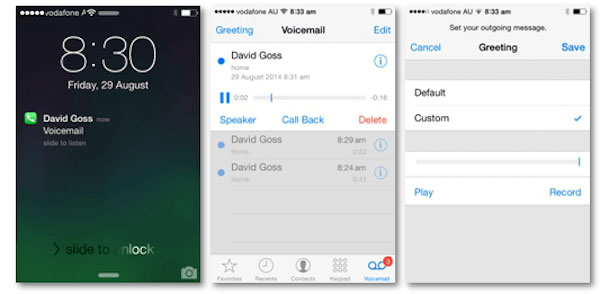
Menetelmä 6: Visual Voicemail -ohjelman käyttäminen
Kuudes menetelmä puhepostin asettamiseksi iPhonelle on myös hyvin yksinkertainen. Lisäksi voit arvioida vastaajapalvelusi napauttamalla "Voicemail" puhelimen sovellusnäytössä, jos operaattori tukee visuaalista vastaajaviestiä.
Vaihe 1: Käytä vastaajaasi.
Vaihe 2: Napauta viesti, jonka haluat avata ja näytössä olevassa ikkunassa on useita vaihtoehtoja, kuten Poista ja Soita takaisin.
Vaihe 3: Napauta vaihtoehtoa, joka on kuin kolmio. Näin aloitat vastaajan soittamisen.
Vaihe 4: Jos haluat poistaa samat viestit, kosketa "Poista" poistaaksesi ei-toivotun viestin.
Vaihe 5: Napauta "Soita takaisin", kun haluat soittaa numeroon, joka jätti viestin.
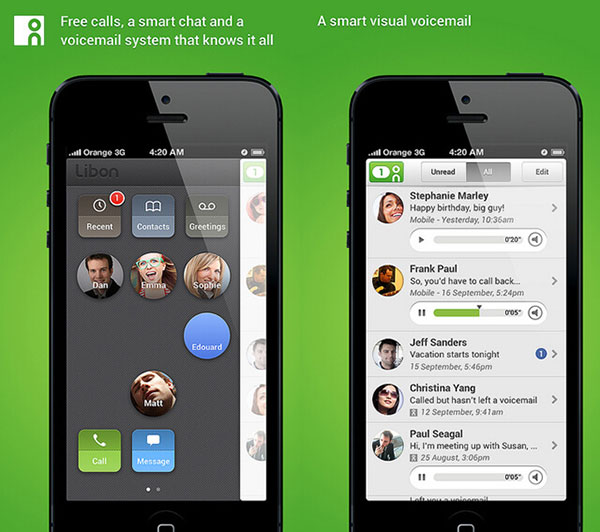
Lisätietoja: Vianmääritys ääniviestissä
Vaikka ääniviestin asettaminen iPhonessa ei ole niin monimutkaista, voi silti olla ongelmia, joita et voi kuvata. Kun kohtaat ongelmia sanomanvaihdon määrittämisessä, tässä on muutamia ohjeita, joiden avulla voit ratkaista nämä ongelmat.
Ratkaisu 1: Käynnistä iPhone uudelleen painamalla virtapainiketta. Se voi ratkaista paljon ongelmia, joita sinulla voi olla.
Ratkaisu 2: Päivitä iPhonen uusimpaan iOS-versioon, jotta jotkut vikojen aiheuttavat vastaajaviestejä.
Ratkaisu 3: Jos kohtaat joitakin ongelmia, joita et pysty ratkaisemaan tai et voi käyttää ääniviestitilaa, voit soittaa operaattorillesi. Löydät yhteisiä kantajia asiakaspalvelun linjat Internetissä.
Ratkaisu 4: Napauta "Settings" ja napauta sitten "Phone" ja "Change Voicemail Password", jos haluat nollata vastaajan salasanasi.
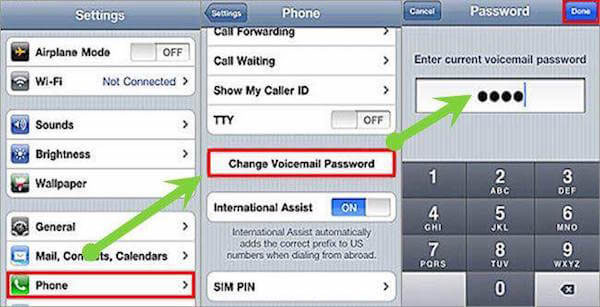
Yhteenveto
Voicemail voi tehdä paljon apua sinulle, kun olet liian kiireinen vastaanottaa puhelu. Tässä artikkelissa luetellaan joitain menetelmiä opettaaksesi, että asetat iPhonen ääniviestit eri operaattoreilta. Voit valita sopivan kuljettajan mukaan. Jos sinulla on enemmän ajatuksia tai kysymyksiä voicemail-asetusten määrittämisestä iPhonessa, voit jakaa ne kommenteissa.







